
时间:2021-08-05 17:42:08 来源:www.win10xitong.com 作者:win10
你有没有在使用win10系统的时候遇到Win10系统如何设置自动拨号的情况呢,今天有一位朋友就因为这个问题来向小编咨询。推测还会有一些网友也会遇到同样的问题,那能不能解决呢?肯定时可以解决Win10系统如何设置自动拨号的问题,可以尝试以下小编的办法:1、首先右键点击桌面的此电脑,然后选择管理选项进入。2、在打开的窗口左侧找到【任务计划程序】玩法,然后右键点击,进行创建基本任务就简简单单的解决了。你看完下面的详细教程,就会知道Win10系统如何设置自动拨号的具体操作措施。
推荐系统下载:深度系统Win10纯净版
Win10系统自动拨号方法介绍
1.首先,右击这台电脑的桌面,然后选择管理选项进入。
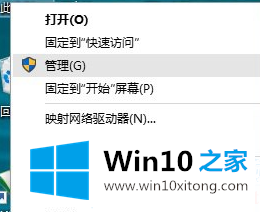
2.在打开的窗口左侧找到【任务调度器】的播放方式,然后右键创建基本任务。
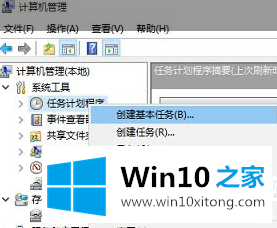
3.在打开的窗口中,输入任务名称:win10宽带自动连接,然后点击底部的“下一步”。
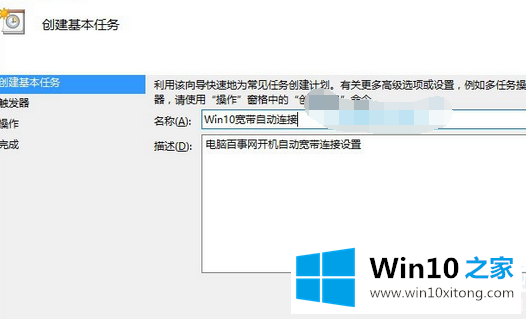
4.然后选择触发器,也就是什么时候开始自动拨号。您可以选择[电脑启动时],然后继续下一步。
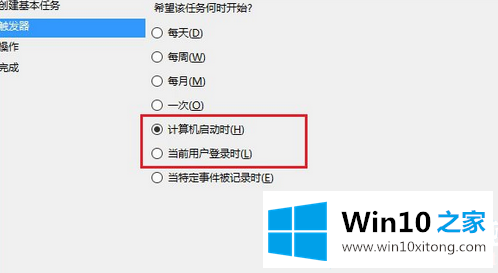
5.然后,在操作栏中,选择启动程序继续下一个操作。
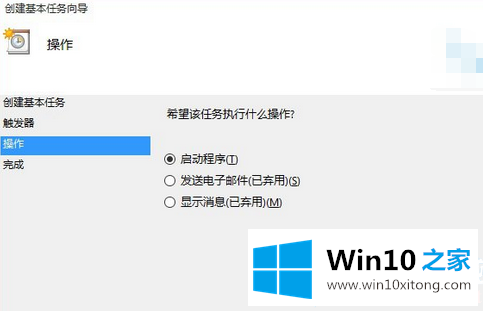
6.然后设置启动程序,在列中输入[rasdial ADSL宽带用户名和密码],然后单击下一步,出现提示时选择是。
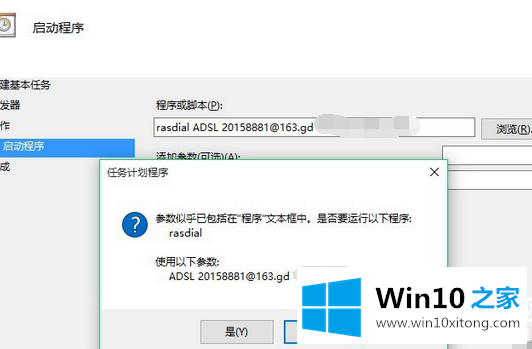
7.在最后的“完成”步骤中,记得选中顶部和底部的“单击完成时打开此任务属性的对话框”,然后单击底部的“完成”。
以上是Win10系统如何设置自动拨号,Win10系统如何设置自动拨号。如果你想更多的了解电脑系统和软件使用,可以关注win10 Home!
关于Win10系统如何设置自动拨号的具体操作措施就和大家讲到这里了,遇到同样问题的朋友就可以根据上面内容提供的方法步骤解决了。很希望能够通过上面的内容对大家有所帮助,祝大家万事如意。